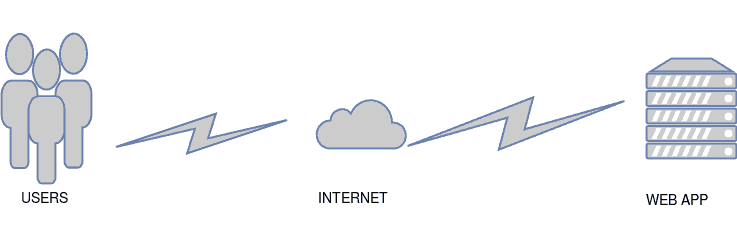Nhiều anh chị gặp phải một vấn đề nhỏ nhưng tác hại lớn đó chính là khách hàng đã điền những thông tin thanh toán các kiểu đầy đủ rồi ấn, rồi nó cứ thế quay nữa quay mãi hên thì nó hiện tại đã đặt hàng thành công còn đen hơn nữa thì cứ thế quay mà khách hàng còn không thể đặt được hàng. hay là khách hàng điền form liên hệ quay chậm chậm cũng khá khó chịu.
Nguyên nhân vấn đề này là do đâu.
Nguyên nhân là do dịch vụ smtp chậm, mới dẫn đến vấn đề này.
mình sẽ chia sẻ cách cải thiện và giải quyết triệt để vấn đề này.
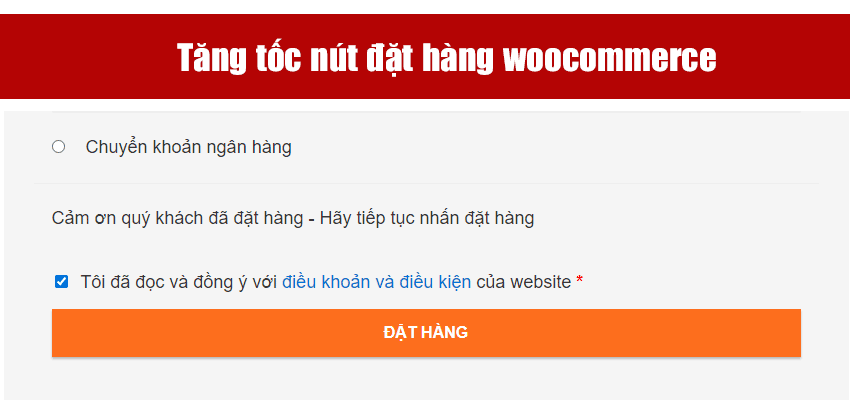
Cách 1: Máy chủ của bạn ngon, đây là một trang động yêu cầu máy chủ hoạt động khỏe chút, nếu có điều kiện thì hãy sử dụng vps tận chí máy chủ riêng, kiếm con cpu nào ngon ngon một chút.
cách 2: sử dụng service dịch vụ smtp có tốc độ cao, dịch vụ smtp có tốc độ ngon nhất hiện tại là mailgun. nếu bạn dùng yandex smpt hay gmail smtp thì tốc độ cũng khá chán. mailgun là dịch vụ smtp hiện tại là nhanh nhất rồi.
Cách 3: sử dụng gửi email không đồng bộ.
Gửi email không đồng bộ là gì?
Ví dụ: khi người dùng đặt hàng trên woocomerce thì khách hàng ấn vào nút đặt hàng, thì hệ thống sẽ bắt đầu gửi email khi nào gửi xong mới cho hiển thị trang thank you cảm ơn bạn đã mua hàng, nhưng ở đây quy trình sẽ thay đổi một chút cho nâng cao trải nghiệm là: khách hàng ấn nút đặt hàng xong cái nó ra trang thank you cảm ơn, rồi nó mới ở trong nền rồi nó từ từ gửi email. với phương thức này khách hàng không phải mất công chờ đợi một lúc mới thấy được trang cảm ơn đơn hàng của bạn đã được chúng mình ghi nhận.
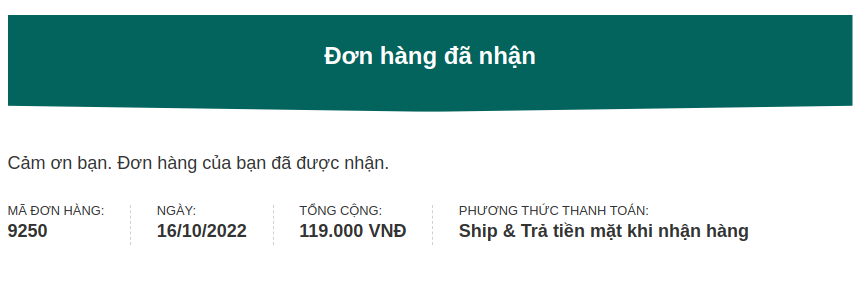
Giải thích đơn giản ví dụ: bạn là sếp bạn giao việc cho nhân viên bạn giao việc xong, bạn đi làm việc khác. thay vì bạn cứ ngồi đợi nhân viên làm xong việc bạn giao rồi bạn mới đi làm việc khác.
Cách triển khai Email không đồng bộ:
Bạn cho đoạn code này file functions.php
if ( ! defined( 'DOING_CRON' ) || ( defined( 'DOING_CRON' ) && ! DOING_CRON ) ) {
function wp_mail() {
$args = func_get_args();
$args[] = mt_rand();
wp_schedule_single_event( time() + 5, 'cron_send_mail_wptangtoc', $args );
}
}
function wptangtoc_cron_send_mail() {
$args = func_get_args();
array_pop( $args );
call_user_func_array( 'wp_mail', $args );
}
add_action( 'cron_send_mail_wptangtoc', 'wptangtoc_cron_send_mail', 10, 10 );
Đơn giản như thế thôi. bạn hãy đảm bảo rằng wp cron của bạn hoạt động bình thường, nếu có điều kiện thì sử dụng crond thực thì càng tốt: hướng dẫn tối ưu hóa wp cron nếu bạn dùng kỹ thuật gửi email không đồng bộ này hãy set cron thời gian thấp khoảng 2 phút hoặc 3 phút 1 lần tận chí là 1 phút là rất hợp.
Kết luận: Hy vọng bài viết này có thể giúp website của bạn nâng cao trải nghiệm người dùng tốt hơn.
3 phương pháp trên mình chia sẻ nếu bạn muốn thì có thể ứng dụng cả 3 cách cùng lúc thì càng tốt nhưng hiệu quả nhất là cách 3 mình chia sẻ là cách gửi email không đồng bộ bạn cần đặc biệt lưu ý.
Nguồn: https://wptangtoc.com/tang-toc-nut-dat-hang-woocommerce/
Quét mã QR để đọc bài viết này để xem tiếp trên điện thoại